एक्सेल में मानदंड के आधार पर अद्वितीय संख्यात्मक मानों की गणना करें
एक्सेल वर्कशीट में, आप एक समस्या से पीड़ित हो सकते हैं जो एक विशिष्ट स्थिति के आधार पर अद्वितीय संख्यात्मक मानों की संख्या की गणना करता है। उदाहरण के लिए, मैं नीचे दिखाए गए स्क्रीनशॉट के अनुसार रिपोर्ट से उत्पाद "टी-शर्ट" के अद्वितीय मात्रा मानों की गणना कैसे कर सकता हूं? इस लेख में, मैं एक्सेल में इस कार्य को प्राप्त करने के लिए कुछ सूत्र दिखाऊंगा।

- Excel 2019, 2016 और इससे पहले के मानदंडों के आधार पर अद्वितीय संख्यात्मक मानों की गणना करें
- एक्सेल 365 में मानदंड के आधार पर अद्वितीय संख्यात्मक मानों की गणना करें
Excel 2019, 2016 और इससे पहले के मानदंडों के आधार पर अद्वितीय संख्यात्मक मानों की गणना करें
Excel 2019 और पुराने संस्करणों में, आप मानदंड के आधार पर अद्वितीय मानों की गणना के लिए एक सूत्र बनाने के लिए SUM, FREQUENCY और IF फ़ंक्शंस को जोड़ सकते हैं, सामान्य सिंटैक्स है:
Array formula, should press Ctrl + Shift + Enter keys together.
- criteria_range: आपके द्वारा निर्दिष्ट मानदंडों से मेल खाने वाली कोशिकाओं की श्रेणी;
- criteria: वह शर्त जिसके आधार पर आप अद्वितीय मानों की गणना करना चाहते हैं;
- range: गिने जाने वाले अद्वितीय मानों वाली कोशिकाओं की श्रेणी।
कृपया नीचे दिए गए सूत्र को एक रिक्त कक्ष में लागू करें और दबाएँ Ctrl + Shift + Enter सही परिणाम प्राप्त करने के लिए कुंजी, स्क्रीनशॉट देखें:

सूत्र की व्याख्या:
=SUM(--(FREQUENCY(IF(A2:A12=E2,C2:C12),C2:C12)>0))
- IF(A2:A12=E2,C2:C12): यदि कॉलम A में उत्पाद "टी-शर्ट" है, तो यह IF फ़ंक्शन कॉलम C में मान लौटाता है, परिणाम इस तरह एक सरणी है: {FALSE;300;500;FALSE;400;FALSE;300;FALSE;FALSE; असत्य;350}.
- FREQUENCY(IF(A2:A12=E2,C2:C12),C2:C12)= FREQUENCY({FALSE;300;500;FALSE;400;FALSE;300;FALSE;FALSE;FALSE;350},{200;300;500;350;400;450;300;550;200;260;350}): फ़्रीक्वेंसी फ़ंक्शन का उपयोग सरणी सूची में प्रत्येक संख्यात्मक मान को गिनने और परिणाम को इस प्रकार लौटाने के लिए किया जाता है: {0;2;1;1;1;0;0;0;0;0;0;0} .
- --(FREQUENCY(IF(A2:A12=E2,C2:C12),C2:C12)>0)=--({0;2;1;1;1;0;0;0;0;0;0;0}>0): परीक्षण करें कि क्या सरणी में प्रत्येक मान 0 से अधिक है, और परिणाम इस प्रकार प्राप्त करें: {FALSE;TRUE;TRUE;TRUE;TRUE;FALSE;FALSE;FALSE;FALSE;FALSE;FALSE;FALSE}। और फिर, दोहरा नकारात्मक चिह्न TRUE और FALSE को 1s और 0s में परिवर्तित करता है, इस प्रकार एक सरणी लौटाता है: {0;1;1;1;1;0;0;0;0;0;0;0}।
- SUM(--(FREQUENCY(IF(A2:A12=E2,C2:C12),C2:C12)>0))=SUM({0;1;1;1;1;0;0;0;0;0;0;0}): अंत में, इन मानों को जोड़ने के लिए SUM फ़ंक्शन का उपयोग करें, और कुल संख्या प्राप्त करें: 4.
सुझाव:
यदि आप एक से अधिक शर्तों के आधार पर अद्वितीय मानों की गणना करना चाहते हैं, तो आपको बस * वर्ण के साथ सूत्र में अन्य मानदंड जोड़ने होंगे:
एक्सेल 365 में मानदंड के आधार पर अद्वितीय संख्यात्मक मानों की गणना करें
Excel 365 में, ROWS, UNIQUE और FILTER फ़ंक्शंस का संयोजन मानदंड के आधार पर अद्वितीय संख्यात्मक मानों को गिनने में मदद कर सकता है, सामान्य सिंटैक्स है:
- range: गिने जाने वाले अद्वितीय मानों वाली कोशिकाओं की श्रेणी।
- criteria_range: आपके द्वारा निर्दिष्ट मानदंडों से मेल खाने वाली कोशिकाओं की श्रेणी;
- criteria: वह शर्त जिसके आधार पर आप अद्वितीय मानों की गणना करना चाहते हैं;
कृपया निम्नलिखित सूत्र को सेल में कॉपी करें या दर्ज करें, और दबाएँ दर्ज परिणाम वापस करने की कुंजी, स्क्रीनशॉट देखें:

सूत्र की व्याख्या:
=ROWS(UNIQUE(FILTER(C2:C12,A2:A12=E2)))
- ए2:ए12=ई2: यह अभिव्यक्ति जाँचती है कि क्या सेल E2 में मान A2:A12 श्रेणी में मौजूद है, और यह परिणाम प्राप्त करता है: {FALSE;TRUE;TRUE;FALSE;TRUE;FALSE;TRUE;FALSE;FALSE;FALSE;TRUE}।
- FILTER(C2:C12,A2:A12=E2): फ़्रीक्वेंसी फ़ंक्शन का उपयोग सरणी सूची में प्रत्येक संख्यात्मक मान को गिनने और परिणाम को इस प्रकार लौटाने के लिए किया जाता है: {0;2;1;1;1;0;0;0;0;0;0;0} .
- UNIQUE(FILTER(C2:C12,A2:A12=E2))=UNIQUE({300;500;400;300;350}): यहां, इस परिणाम को प्राप्त करने के लिए सूची सरणी से अद्वितीय मान निकालने के लिए UNIQUE फ़ंक्शन का उपयोग किया जाता है: {300;500;400;350}।
- ROWS(UNIQUE(FILTER(C2:C12,A2:A12=E2)))=ROWS({300;500;400;350}): ROWS फ़ंक्शन सेल श्रेणी या सरणी के आधार पर पंक्तियों की संख्या लौटाता है, इसलिए, परिणाम है: 4.
सुझाव:
1. यदि मिलान किया गया मान डेटा श्रेणी में मौजूद नहीं है, तो आपको एक त्रुटि मान मिलेगा, त्रुटि मान को 0 से बदलने के लिए, कृपया निम्नलिखित सूत्र लागू करें:
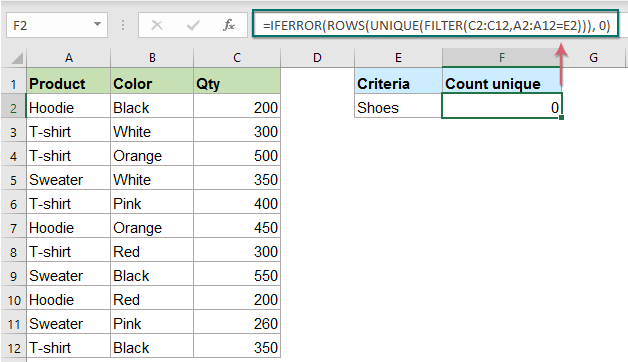
2. एक से अधिक शर्तों के आधार पर अद्वितीय मानों की गणना करने के लिए, आपको बस इस तरह * वर्ण के साथ सूत्र में अन्य मानदंड जोड़ने होंगे:
सापेक्ष फ़ंक्शन का उपयोग किया गया:
- जोड़:
- एक्सेल एसयूएम फ़ंक्शन आपूर्ति किए गए मानों का योग लौटाता है।
- आवृत्ति:
- फ़्रिक्वेंसी फ़ंक्शन गणना करता है कि मानों की एक सीमा के भीतर मान कितनी बार आते हैं, और फिर संख्याओं की एक ऊर्ध्वाधर सरणी लौटाता है।
- पंक्तियाँ:
- ROWS फ़ंक्शन किसी दिए गए संदर्भ या सरणी में पंक्तियों की संख्या लौटाता है।
- अद्वितीय:
- UNIQUE फ़ंक्शन किसी सूची या श्रेणी में अद्वितीय मानों की एक सूची लौटाता है।
- फिल्टर:
- फ़िल्टर फ़ंक्शन आपके द्वारा परिभाषित मानदंडों के आधार पर डेटा की एक श्रृंखला को फ़िल्टर करने में मदद करता है।
अधिक लेख:
- एक कॉलम में अद्वितीय संख्यात्मक मान या तिथियां गिनें
- मान लीजिए कि आपके पास संख्याओं की एक सूची है जिसमें कुछ डुप्लिकेट हैं, अब, आप अद्वितीय मानों की संख्या की गणना करना चाहते हैं या मान सूची में केवल एक बार दिखाई देते हैं जैसा कि नीचे स्क्रीनशॉट में दिखाया गया है। इस लेख में, हम एक्सेल में इस कार्य को जल्दी और आसानी से हल करने के लिए कुछ उपयोगी सूत्रों के बारे में बात करेंगे।
- दो कॉलमों के बीच सभी मिलान/डुप्लिकेट की गणना करें
- डेटा के दो स्तंभों की तुलना करना और दो स्तंभों में सभी मिलानों या डुप्लिकेट की गणना करना हममें से अधिकांश के लिए एक सामान्य कार्य हो सकता है। उदाहरण के लिए, आपके पास नामों के दो कॉलम हैं, कुछ नाम पहले और दूसरे कॉलम दोनों में दिखाई देते हैं, अब, आप सभी मिलान किए गए नामों (दो कॉलम के भीतर कहीं भी स्थित मिलान) को दो कॉलमों के बीच गिनना चाहते हैं जैसा कि नीचे स्क्रीनशॉट में दिखाया गया है, यह ट्यूटोरियल एक्सेल में इस लक्ष्य को प्राप्त करने के लिए कुछ सूत्र प्रस्तुत करेंगे।
- कई मानों में से एक के बराबर कोशिकाओं की संख्या की गणना करें
- मान लीजिए, मेरे पास कॉलम ए में उत्पादों की एक सूची है, अब, मैं विशिष्ट उत्पादों सेब, अंगूर और नींबू की कुल संख्या प्राप्त करना चाहता हूं जो कॉलम ए से श्रेणी सी 4: सी 6 में सूचीबद्ध हैं जैसा कि नीचे स्क्रीनशॉट में दिखाया गया है। आम तौर पर, एक्सेल में, सरल COUNTIF और COUNTIFS फ़ंक्शन इस परिदृश्य में काम नहीं करेंगे। इस लेख में, मैं इस बारे में बात करूंगा कि SUMPRODUCT और COUNTIF फ़ंक्शंस के संयोजन से इस कार्य को जल्दी और आसानी से कैसे हल किया जाए।
सर्वोत्तम कार्यालय उत्पादकता उपकरण
एक्सेल के लिए कुटूल - आपको भीड़ से अलग दिखने में मदद करता है
एक्सेल के लिए कुटूल 300 से अधिक सुविधाओं का दावा करता है, यह सुनिश्चित करना कि आपको जो चाहिए वह बस एक क्लिक दूर है...

ऑफिस टैब - माइक्रोसॉफ्ट ऑफिस में टैब्ड रीडिंग और एडिटिंग सक्षम करें (एक्सेल शामिल करें)
- दर्जनों खुले दस्तावेज़ों के बीच स्विच करने के लिए एक सेकंड!
- हर दिन आपके लिए सैकड़ों माउस क्लिक कम करें, माउस हाथ को अलविदा कहें।
- एकाधिक दस्तावेज़ों को देखने और संपादित करने पर आपकी उत्पादकता 50% बढ़ जाती है।
- क्रोम, एज और फ़ायरफ़ॉक्स की तरह, ऑफिस (एक्सेल सहित) में कुशल टैब लाता है।
